简介
设备概述
 ⓵左键
⓵左键
短按:取消/返回上一页
在运动记录下:
短按:开始/暂停记录锻炼
长按:结束记录锻炼
⓶右键
短按:确定/进入下一页
长按:
关机状态下:开机
非关机状态下:进入菜单
在运动记录下:
短按:翻页
⓷⓸上下键
通常作为菜单中上下翻动选项的按键。
注意:长按右键进入菜单后,选择 "关机 "来关闭辰。
主屏幕概述
主屏幕可以让你快速访问行者辰/辰+设备的所有功能。

1.短按左键,开始/暂停锻炼。长按左键,结束记录。
2.在锻炼过程中,短按右键可切换仪表盘。
配对你的智能手机
要使用辰/辰+的连接功能,必须直接通过行者APP进行配对,而不是通过智能手机的蓝牙设置。
1.下载并安装行者APP。
安卓:应用商店
iOS:APP Store
2.打开行者APP,注册并登录你的行者账户。
3.长按右键,打开设备。
4.打开你的手机蓝牙。确保你的辰/辰+在附近,并处于蓝牙配对模式。
5.长按右键,进入菜单页面,点击‘连接 行者APP’。
6.在行者APP的智能设备主页上,点击辰,然后点击配对。
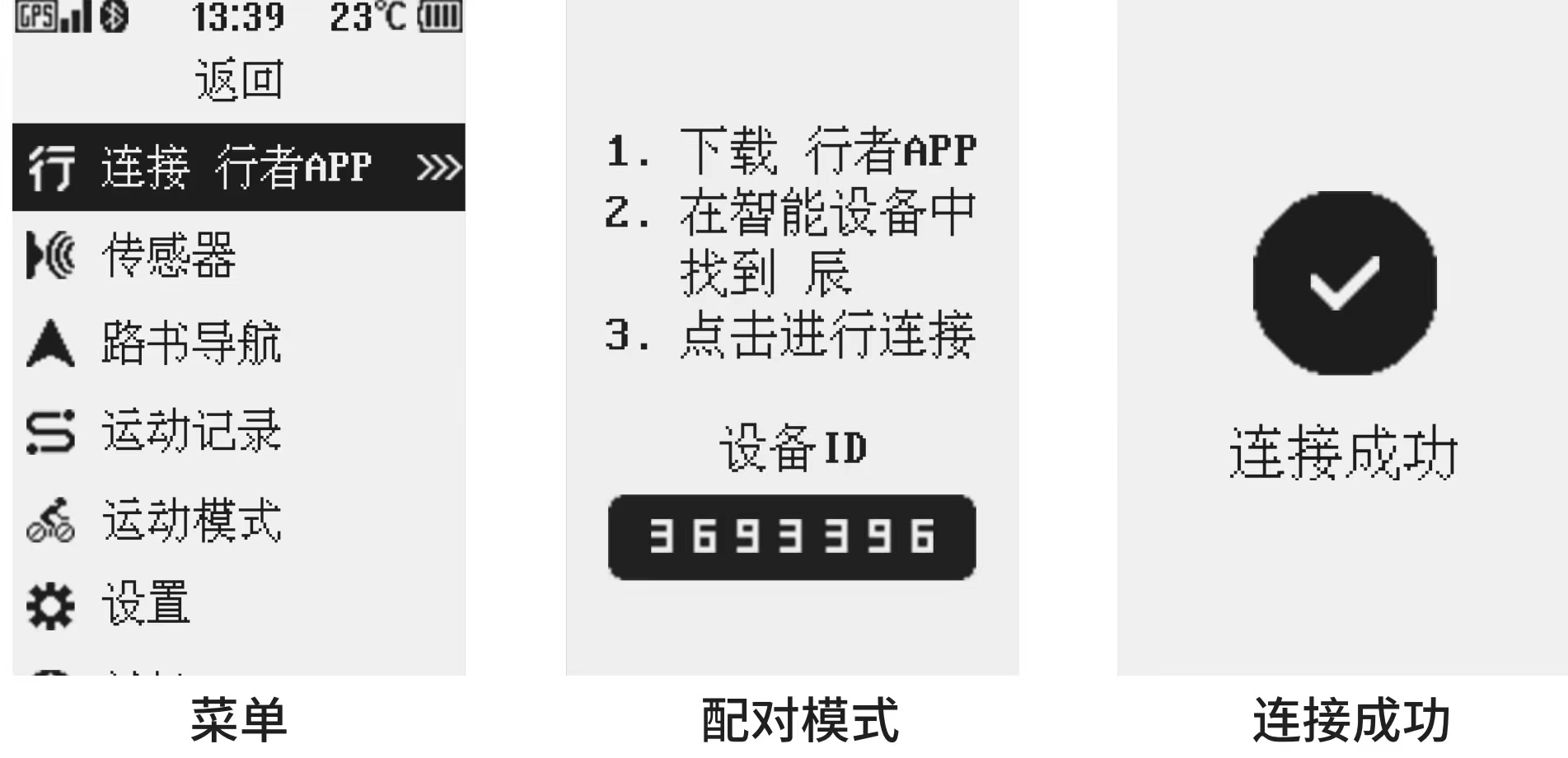
设备充电
注意:为了防止腐蚀,在充电或连接到电脑之前,请彻底擦干USB端口、防雨帽和周围区域。
1.从USB端口拉起防雨帽。
2.将USB Type-C电缆插入设备的USB端口。
当你把设备连接到电源时,设备会打开。
3.充电完成。
安装标准支架
1.将橡胶垫放在自行车支架的背面;
2.使用橡皮筋固定支架在车把或把立上;
3.将设备背面的卡口与自行车支架的凹槽对齐,稍微往下压,并将设备旋转90度,直到它锁定到位。

获取卫星信号
设备可能需要一个清晰的天空视野来获取卫星信号。时间和日期是根据GPS的位置自动设置的。
1.到户外的空旷地带,设备的正面应朝向天空。
2.长按右键开机。
3.轻按左键开始搜索GPS,在设备定位卫星时等待。
可能需要5-60秒来定位卫星信号(定位成功后设备会有提示音)
记录
开始运动
1.长按右键,打开设备。
2.到户外的空旷地带,轻按左键,在设备定位卫星时等待。(当设备准备好时,设备会有提示音并且卫星条会轮播。)
3.锻炼期间,短按右键,可切换仪表盘。(最多可显示6页数据)
4.短按左键可恢复/暂停记录。
5.长按左键,结束记录。
注意:长按左键,结束记录,轨迹会自动保存,太短的轨迹不会被保存。
同步轨迹
1.将辰/辰+与行者APP连接。
2.连接完成后,未同步的轨迹会自动同步到行者APP。
3.你可以在行者APP内查看更多数据分析。
仪表盘
仪表盘最多6个,支持17种布局,显示49种数据。数据都是可自定义的。
传感器
佩戴心率监测器
1.润湿胸带的电极区域。
2.将心率传感器安装在胸带上,标有'L'的位置朝左。
3.调整胸带的长度,使其能够紧紧地但舒适地固定在你的身上。确保湿润的电极区紧贴你的皮肤,传感器的标志处于中央和直立的位置。
安装速度传感器
提示:建议你在安装传感器时将自行车固定在支架上。
1.将速度传感器放在轮毂的顶部并保持住。
2.将带子拉到轮毂周围,并将其固定在传感器的挂钩上。
当安装在一个不对称的轮毂上时,传感器可能会倾斜。这并不影响操作。
3.转动车轮,检查是否有间隙。
传感器不应接触自行车的其他部件。
安装踏频器
提示:建议你在安装传感器时将自行车固定在支架上。
1.选择适合你的曲柄臂的带子尺寸。
你选择的带子应该是最小的一个,可以延伸到曲柄臂上。
2.在非驱动侧,将码表传感器的平坦面放在曲柄臂的内侧,并握住。
3.将带子拉到曲柄臂周围,并将其固定在传感器的挂钩上。
4.转动曲柄臂以检查间隙。
传感器和带子不应接触自行车或鞋子的任何部分。
5.试骑15分钟,检查传感器和带子,确保没有损坏的迹象。
导航
路书-将路书导入辰/辰+
1.连接辰/辰+并进入设备主页。
2.点击‘路书’>‘导入路书’>‘导入’。

开始导航
1.长按右键进入菜单页面。
2.选择‘路书导航’ › 短按下键选择需要导入的路书› 短按右键选择‘加载路书’
3.返回码表的导航页面,即可查看路线。
4.开始记录后,即可使用导航。
在导航页面,短按码表上下键可放大缩小路线。
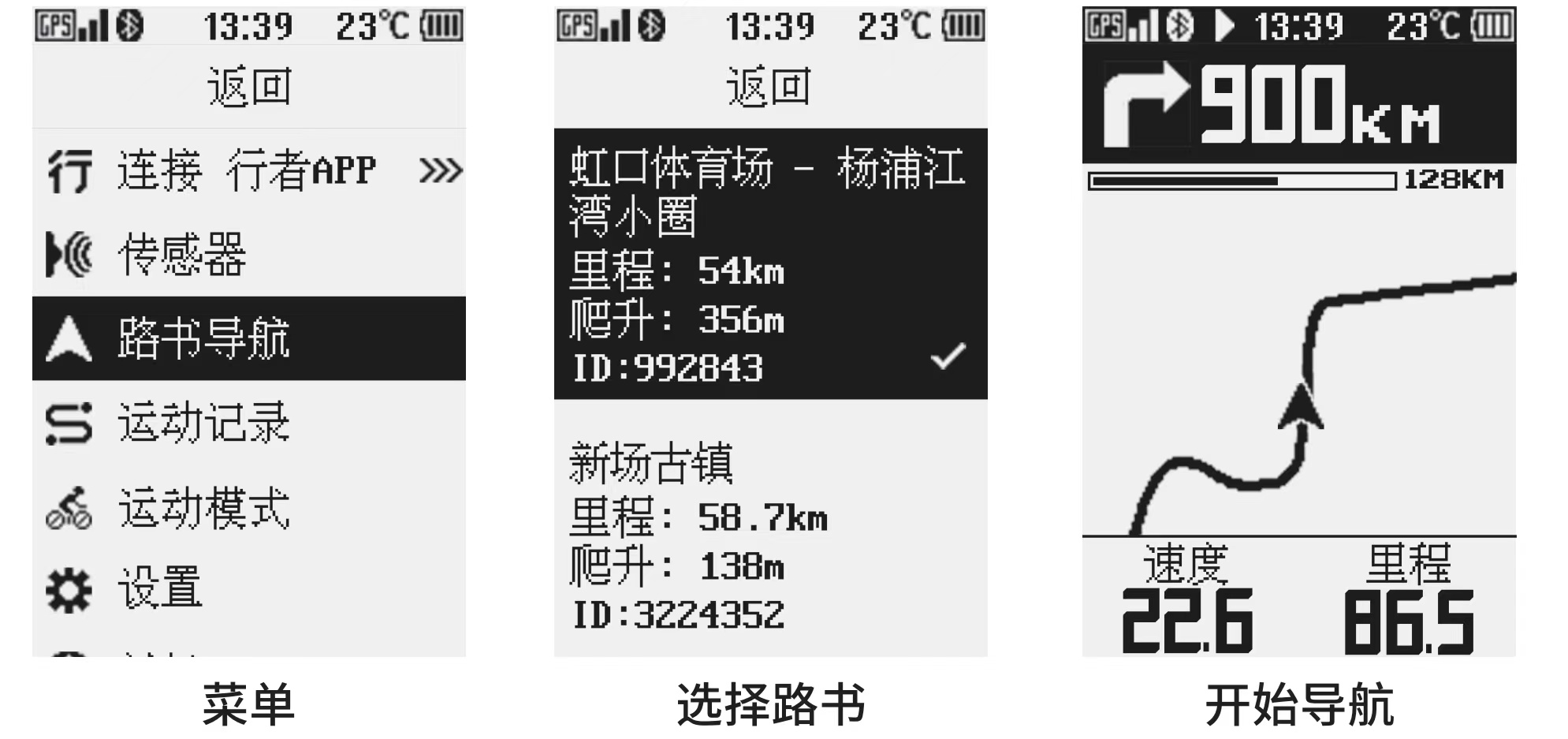
码表设置
自动暂停
当你停止移动或当你的速度下降到指定值以下时你可以使用自动暂停功能。
1.长按右键进入菜单页面
2.选择‘设置’
3.选择‘自动暂停’
更改卫星设置
1.长按右键进入菜单页面
2.选择‘设置’
3.选择‘GPS’
4.选择‘模式’
支持GPS+北斗、GPS+GLONASS、GPS + GALILEO、GPS
系统设置
背光
1.长按右键进入菜单页面
2.选择‘设置’
3.选择‘背光’
打开/关闭设备提示音
1.长按右键进入菜单页面
2.选择‘设置’
3.选择‘按键音’
更改设备语言
1.长按右键进入菜单页面
2.选择‘设置’
3.选择‘语言’
更改单位
1.长按右键进入菜单页面
2.选择‘设置’
3.选择‘单位’
更改温度
1.长按右键进入菜单页面
2.选择‘设置’
3.选择‘温度’
配对您的ANT+室内训练器
将设备放在ANT+室内训练器的3米(10英尺)范围内。
1.长按右键,进入码表菜单页面。
2.选择“传感器”(支持速度踏频二合一、速度、踏频、心率计、功率计)
注意:
连接辰的传感器需要支持ANT+
辰可以同时连接4个甚至更多外设,可以同时连接速度、踏频、心率和功率设备。
运动模式切换
1.长按右键进入菜单页面
2.选择‘运动模式’
辰支持骑行、室内骑行2种运动模式
故障排除
重置设备
恢复默认设置
你可以恢复默认的配置设置和活动档案。这不会删除你的历史或锻炼。
1.长按右键进入菜单页面
2.选择‘设置’
3.选择‘恢复出厂设置’
辰/辰+无法被行者APP搜索到
如果您的辰/辰+不能被行者APP搜索到,您可以执行一些基本的故障排除步骤。
1.确保您的手机蓝牙已经打开,并且行者行者APP已经获得了相关的蓝牙权限。
2.尝试在手机的系统设置中关闭蓝牙并重新打开。
我的手机无法连接到设备上
如果你的手机不能连接到设备上,你可以尝试以下步骤。
1.关闭你的智能手机和设备,然后重新打开。
2.在你的智能手机上启用蓝牙。
3.将行者APP更新到最新版本。
4.从行者APP和智能手机的蓝牙设置中删除你的设备,重新尝试配对过程。
5.如果你购买了新的智能手机,请从你打算停止使用的智能手机上的行者APP中删除你的设备。
6.将你的智能手机带到距离设备10米(33英尺)的范围内。
7.在你的智能手机上,打开行者APP,并选择辰,进入配对模式。
如何从配对的智能设备上移除辰/辰+
如果你的辰/辰+和账户已经被绑定,你可以通过以下步骤解除绑定。
1.连接辰,进入设备主页。
2.点击主页右上方的 "三点",然后点击解绑。
3.在手机系统蓝牙中忘记/取消配对该设备。
安卓:进入手机蓝牙设置页面,点击‘取消配对’。
iOS:进入手机蓝牙设置页面,点击‘忽略此设备’。
解绑后你的设备将会自动重启
4.在码表内进行解绑(长按码表右键进入菜单 > 点击已绑定ID可进行解绑操作)